

|
|
|
|
|
Win11 23H2如何使用7zip?我们在使用后缀名为.ZIP压缩文件的时候可以直接的点击右键压缩文件,然后在右键显示那边选择显示更多选项来进行操作就可以了。下面就让本站来为用户们来仔细的介绍一下Win11 23H2使用7zip方法教程吧。 Win11 23H2使用7zip方法教程 1、如果是后缀.ZIP压缩文件可直接使用系统自带解压缩来解压如下图,右键压缩文件,点击全部解压缩。如下图: 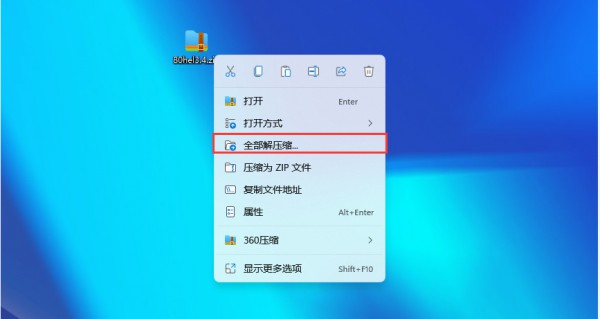 2、如果是.zip以外的格式,如7z、rar等后缀不能用自带程序解压,需要另外下载安装解压缩工具,例如360压缩、winrar等工具。如下图:  3、如果右键没有看到解压工具,我们选择列表下方显示更多选项展开列表。如下图: 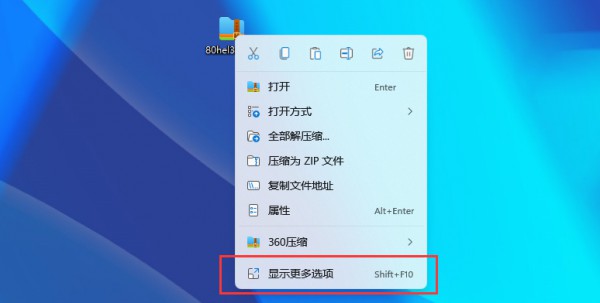 4、在这里就可以看到解压选项了,在这里我们还可以选择解压路径将文件解压出即可。如下图: 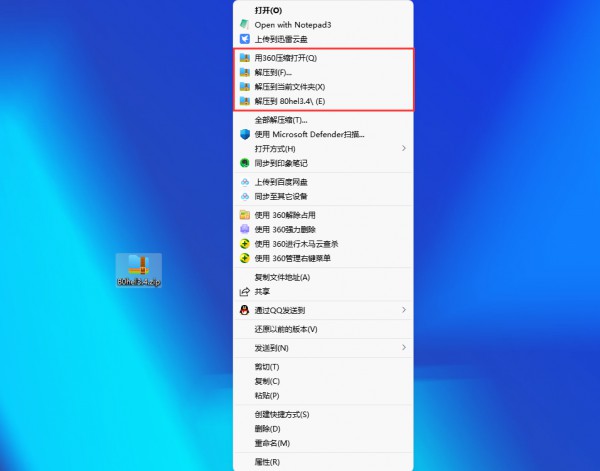 以上就是Win11 23H2怎么使用7zip?Win11 23H2使用7zip方法教程的全部内容,望能这篇Win11 23H2怎么使用7zip?Win11 23H2使用7zip方法教程可以帮助您解决问题,能够解决大家的实际问题是软件自学网一直努力的方向和目标。 |
|
|